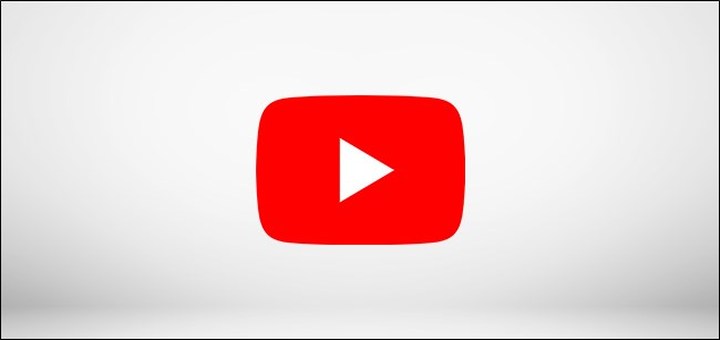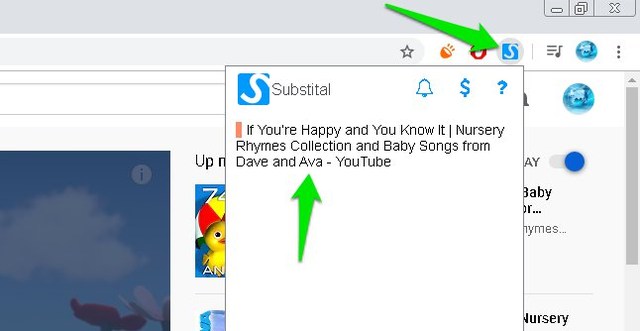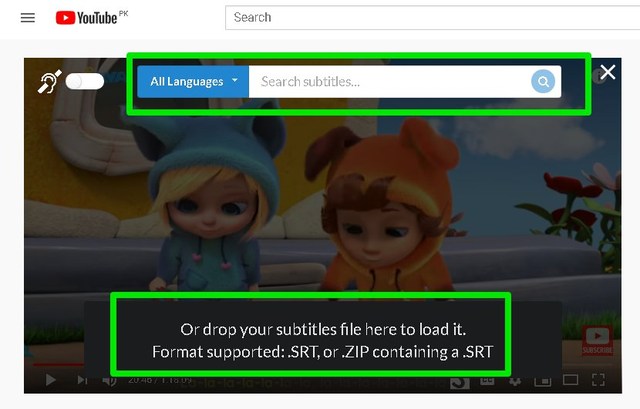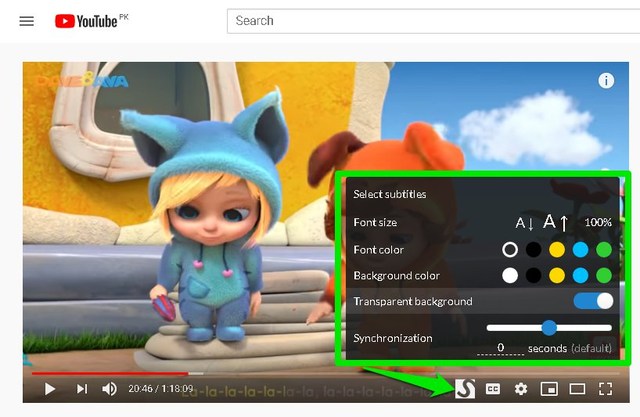So fügen Sie jedem YouTube-Video Untertitel hinzu
YouTube-Videoersteller haben zwar die Möglichkeit, Videos Untertitel hinzuzufügen, aber nicht jeder Ersteller lädt einen hoch. Wenn Sie als Zuschauer die Untertitel eines Videos sehen möchten oder einfach Untertitel in einer anderen Sprache benötigen, dann ist das möglich. Alles, was Sie brauchen, ist die .srt-Datei der Untertitel und eine Chrome-Erweiterung, damit es funktioniert.
Im heutigen Beitrag zeige ich Ihnen, wie Sie mit der Substital Chrome-Erweiterung Untertitel oder Untertitel zu jedem YouTube-Video hinzufügen können.
Voraussetzungen
Zuerst benötigen Sie die .srt-Untertiteldatei des Videos, in dem Sie die Untertitel sehen möchten. Es ist das Standard-Dateiformat für Untertitel und wenn das Video beliebt genug ist, sollten Sie eines dafür finden können. Suchen Sie einfach nach Ihrem Videonamen und fügen Sie das Wort „Untertitel” oder „srt” in die Suche ein, um es zu finden.
YouTube erlaubt Zuschauern nativ nicht, Untertitel hinzuzufügen (nur Ersteller können), aber Sie können diese Option mit der Substital Chrome-Erweiterung erhalten. Mit der Erweiterung können Sie jedem Video online Untertitel hinzufügen, einschließlich YouTube-Videos.
So verwenden Sie Substital, um Untertitel zu YouTube-Videos hinzuzufügen
Gehen Sie nach der Installation der Chrome-Erweiterung zu dem YouTube-Video, dem Sie Untertitel hinzufügen möchten, und klicken Sie auf die Schaltfläche Substital-Erweiterung. Die Erweiterung erkennt das YouTube-Video und zeigt es Ihnen in seiner Benutzeroberfläche an. Klicken Sie darauf und die Substital-Erweiterung wendet einige neue Optionen auf das Video an.
Sie können entweder die Suchleiste oben verwenden, um die Untertitel für Ihr Video zu finden (durchsucht beliebte Untertitel-Websites) oder einen hochladen, wenn Sie ihn bereits auf Ihrem PC haben. Da Sie bereits über die .srt-Datei verfügen, müssen Sie sie nur greifen und in der Videoschnittstelle ablegen, um sie anzuwenden. Dadurch werden die Untertitel sofort angewendet und sie werden angezeigt, ohne dass das Video neu gestartet werden muss.
Unten im YouTube-Player sehen Sie außerdem eine neue Substital-Schaltfläche, mit der Sie die Untertitel steuern können. Hier können Sie die Farbe, Größe und Transparenz der Untertitel anpassen und bei Bedarf sogar synchronisieren.
Wenn Sie alles rückgängig machen müssen, aktualisieren Sie einfach die Seite und der Untertitel wird entfernt und die benutzerdefinierten Optionen für Untertitel werden auch nicht im YouTube-Player angezeigt.
Gedanken beenden
Ich verwende Subsitial schon seit einiger Zeit, um Untertitel zu Online-Videos hinzuzufügen, und es leistet gute Arbeit beim Hinzufügen von Untertiteln zu YouTube-Videos. Die integrierte Suchfunktion ist ebenfalls unglaublich und Sie können fast alle Untertitel in jeder Sprache finden, solange sie online verfügbar sind. Fanden Sie diese Chrome-Erweiterung nützlich, um Untertitel zu YouTube-Videos hinzuzufügen? Teilen Sie Ihre Erfahrungen in den Kommentaren unten.